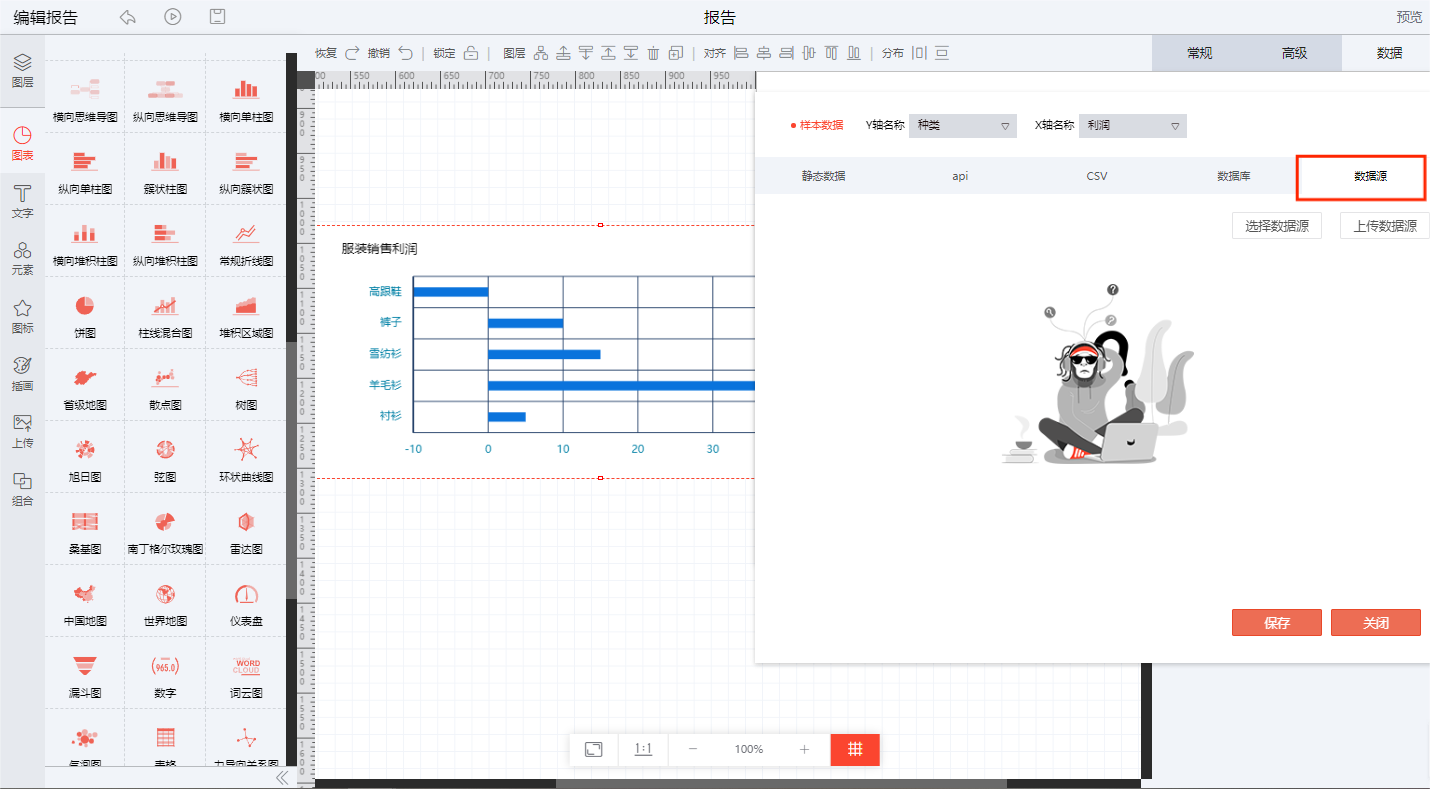报告图表运用及配置
图表包含基础图表、3D图表、特殊图表。以纵向单柱图为例,
纵向单柱图
选中纵向单柱图,右侧属性栏支持对图表进行常规、高级、数据操作。
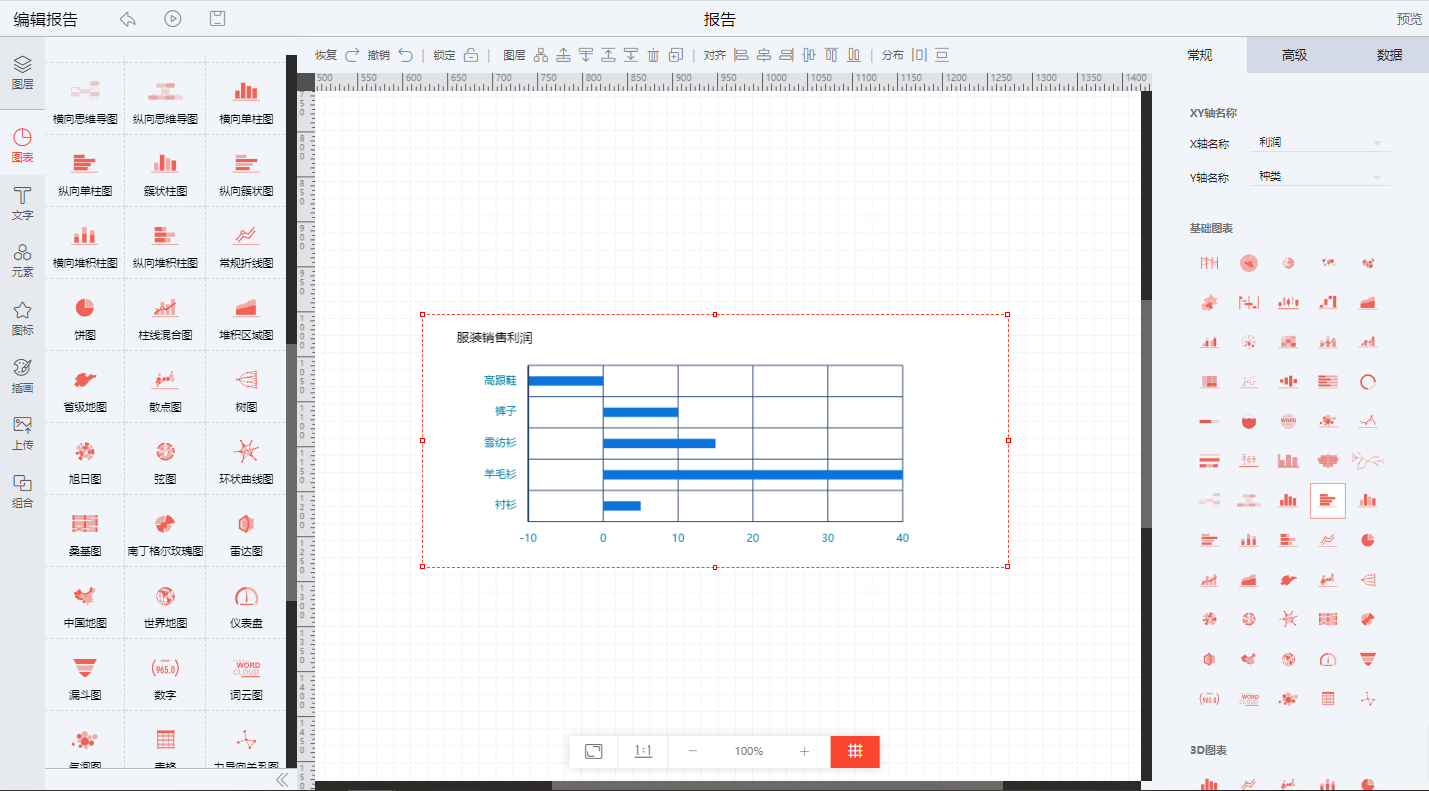
| 配置项 | 说明 |
|---|---|
| 常规 | XY轴名称 |
| 高级 | 图表主题样式、标题、视区、图例、X轴、Y轴、提示、缩略轴、动画、图形、系列、背景 |
| 数据 | 静态数据、api、CSV、数据库、数据源 |
1、常规属性
1.支持通过右侧功能属性面板对图表XY轴名称进行选择。
2.支持直接从右侧功能属性面板处选择图表替换上传(通过此处替换的图表的位置、大小和原图表的一致)。
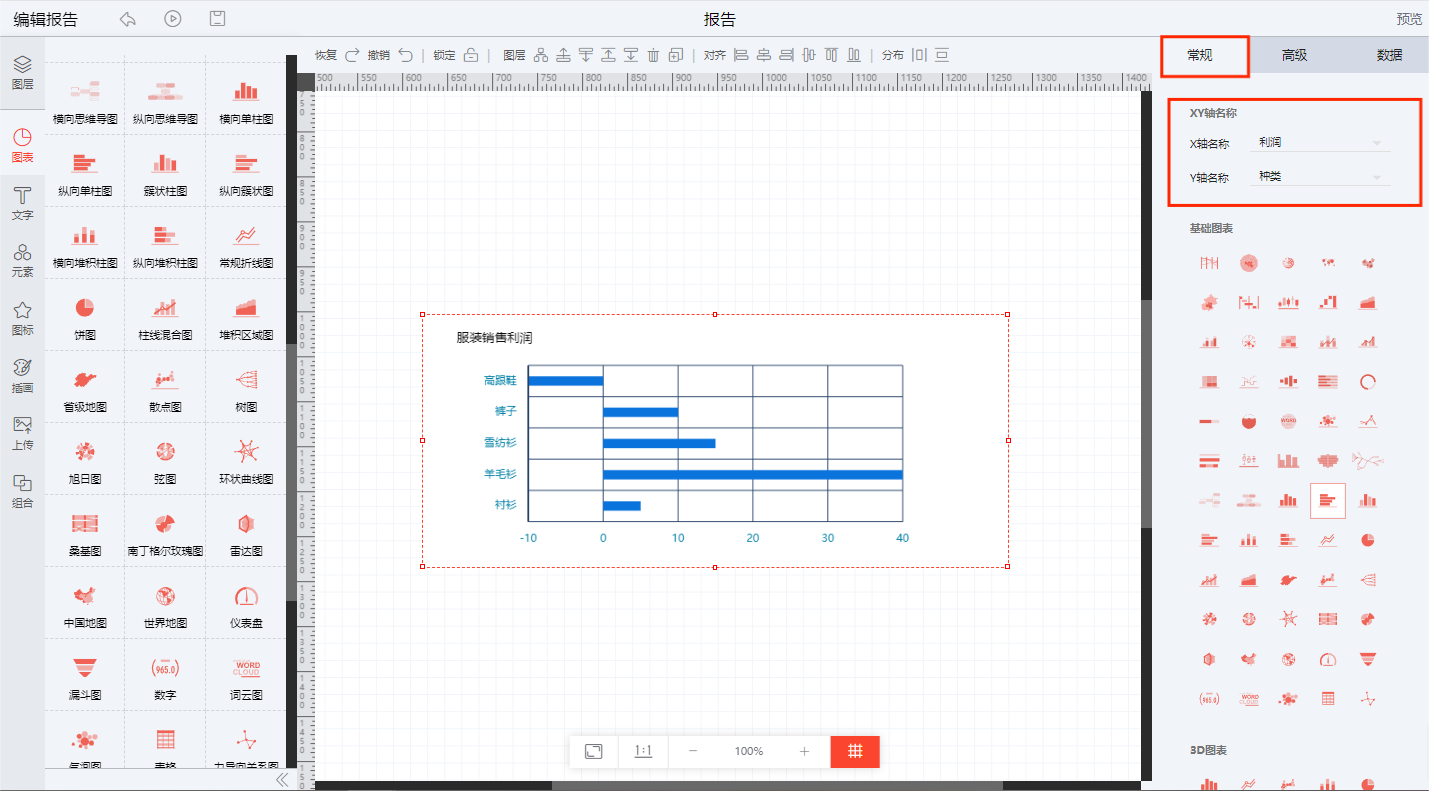
2、高级属性
支持对图表主题样式、标题、视区、图例、X轴、Y轴、提示、缩略轴、动画、图形、系列、背景进行修改。
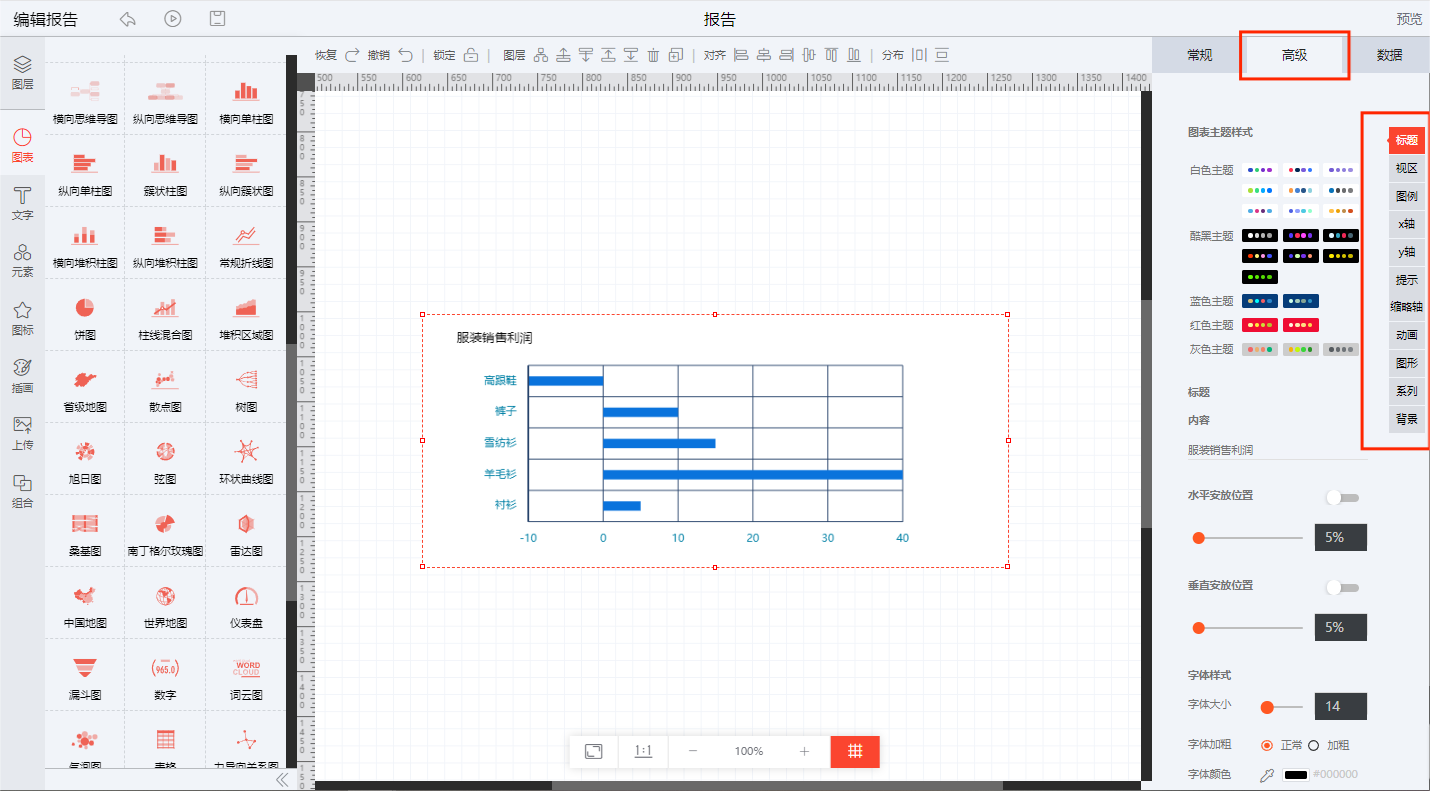
| 配置项 | 说明 |
|---|---|
| 图表主题样式 | 图表主题色修改 |
| 标题 | 标题文字、水平安放位置、垂直安放位置、字体样式 |
| 视区 | 左边距、右边距、上边距、下边距、包含坐标轴文字 |
| 图例 | 是否显示图例、排列方式、水平安放位置、垂直安放位置、图例图形宽度、图例图形高度、图形圆角半径、字体样式 |
| X轴 | 名称、名称样式、名称位置、轴线、线条样式、轴刻度线、线条样式、分割线、线条样式、标签、字体样式 |
| Y轴 | 名称、名称样式、名称位置、轴线、线条样式、轴刻度线、线条样式、分割线、线条样式、标签、字体样式 |
| 提示 | 是否显示提示框、内边距、行间距、横向偏移值、纵向偏移值、提示框颜色、背景、阴影、目标线、目标值、警戒线、警戒值、提示框标题文字大小、提示框内容文字大小 |
| 缩略轴 | 是否显示缩略轴、缩略轴位置、背景色、区域颜色、线条颜色、握把颜色、遮罩层颜色 |
| 动画 | 入场动画设置、动画类型 |
| 图形 | 图形标签、字体样式、类目间柱间距、top排名列表 |
| 系列 | 系列色 |
| 背景 | 背景色 |
1.图表主题样式
1.提供20+种专业图表配色,支持直接点击使用。

2.标题
1.图表标题修改;
2.标题安放位置:水平、垂直、或者直接拖动进度条一点一点调整;
3.标题字体样式:大小、是否加粗、颜色(色板直接选择、输入色号或者使用取色器取色)、选择字体。
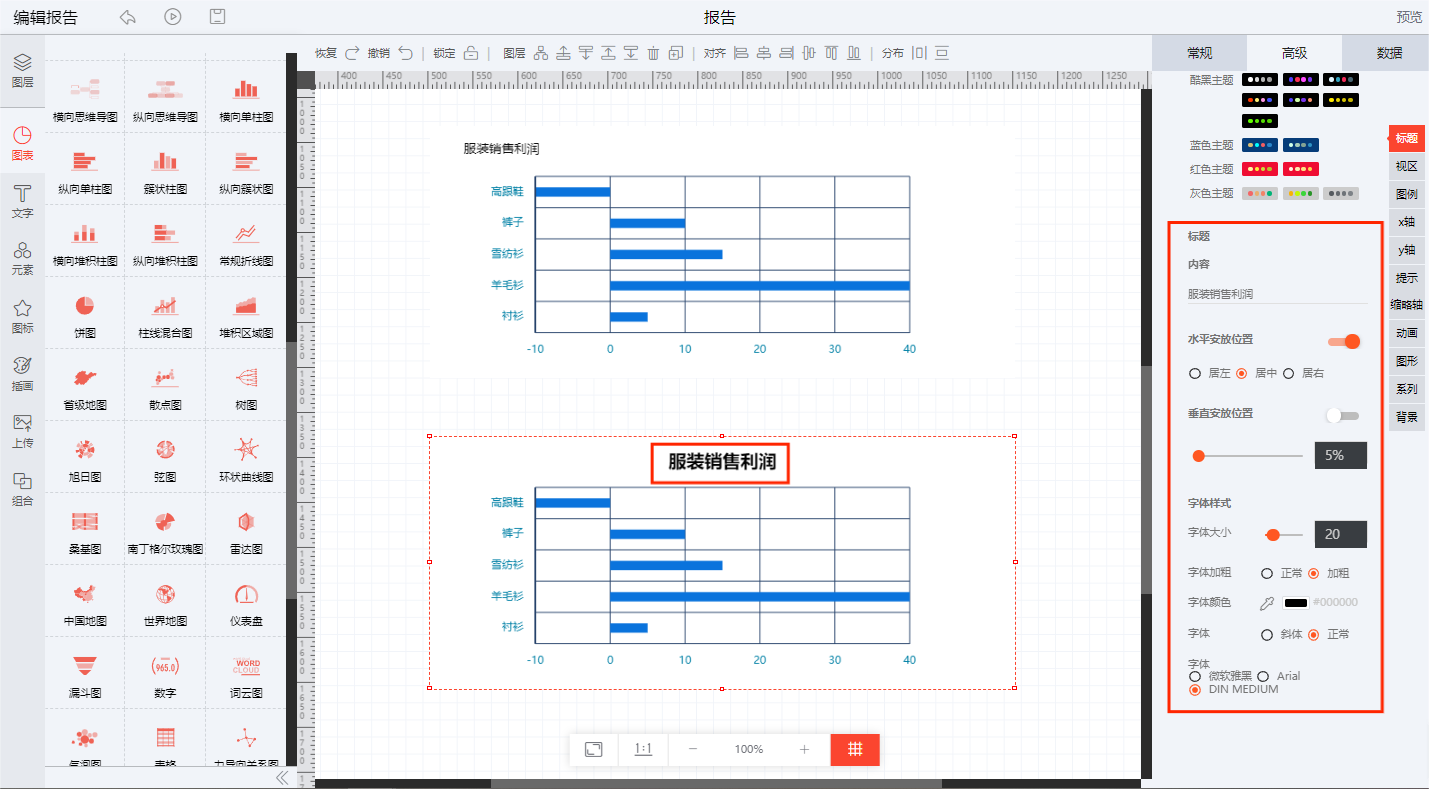
3.视区
1.对图表视区进行调整:通过拖动进度条对图表左边距、右边距、上边距、下边距进行调整或者直接输入修改数据进行调整;
2.是否包含坐标轴文字一起进行修改。
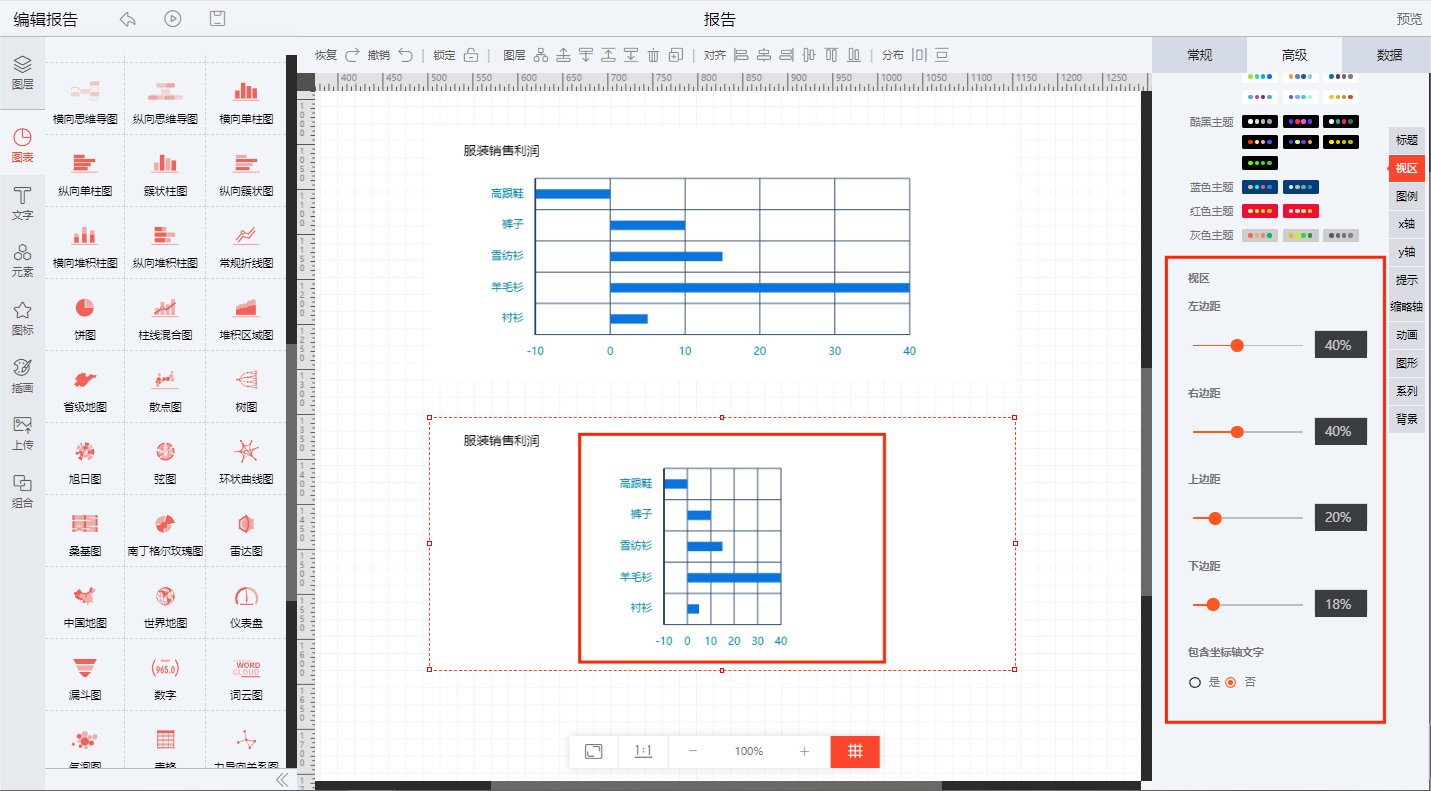
4.图例
1.图例:是否显示图例;
2.排列方式:横向、纵向;
3.安放位置:水平(居左、居中、居右)、垂直(居上、居中、居下),支持拖动进度条调整位置;
4.图例图形宽度、图例图形高度,均通过拖动进度条调整;
5.图形圆角半径:通过拖动进度条调整;
6.字体样式:字体大小(通过进度条调整或者直接修改数据)、是否加粗、字体颜色(通过色板选择、输入颜色色号或者使用取色器取色)。
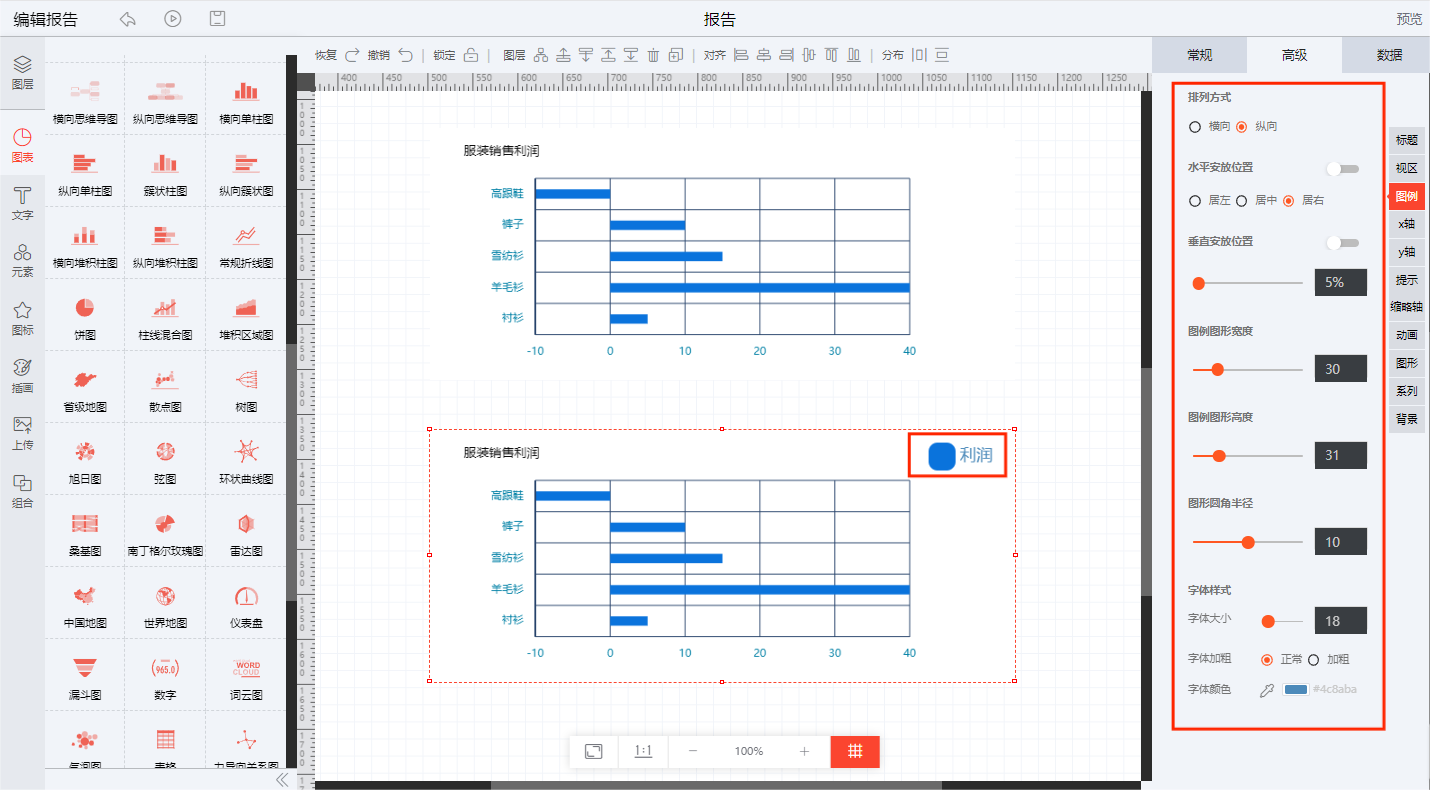
5.XY轴
1.修改XY轴名称;
2.坐标轴名称样式:修改名称大小、字体颜色;
3.坐标轴名称位置:坐标轴前端、坐标轴末端;
4.轴线:是否显示轴线、线条样式(颜色、线宽);
5.轴刻度线:是否显示轴刻度线、线条长度、线条样式(颜色、线宽);
6.分割线:是否显示分割线、线条样式(颜色、线宽);
7.标签:是否显示标签、标签字体样式(大小、是否加粗、颜色、是否设置文字倾斜、百分比显示、千分位显示、设置数字单位、是否保留小数位)。
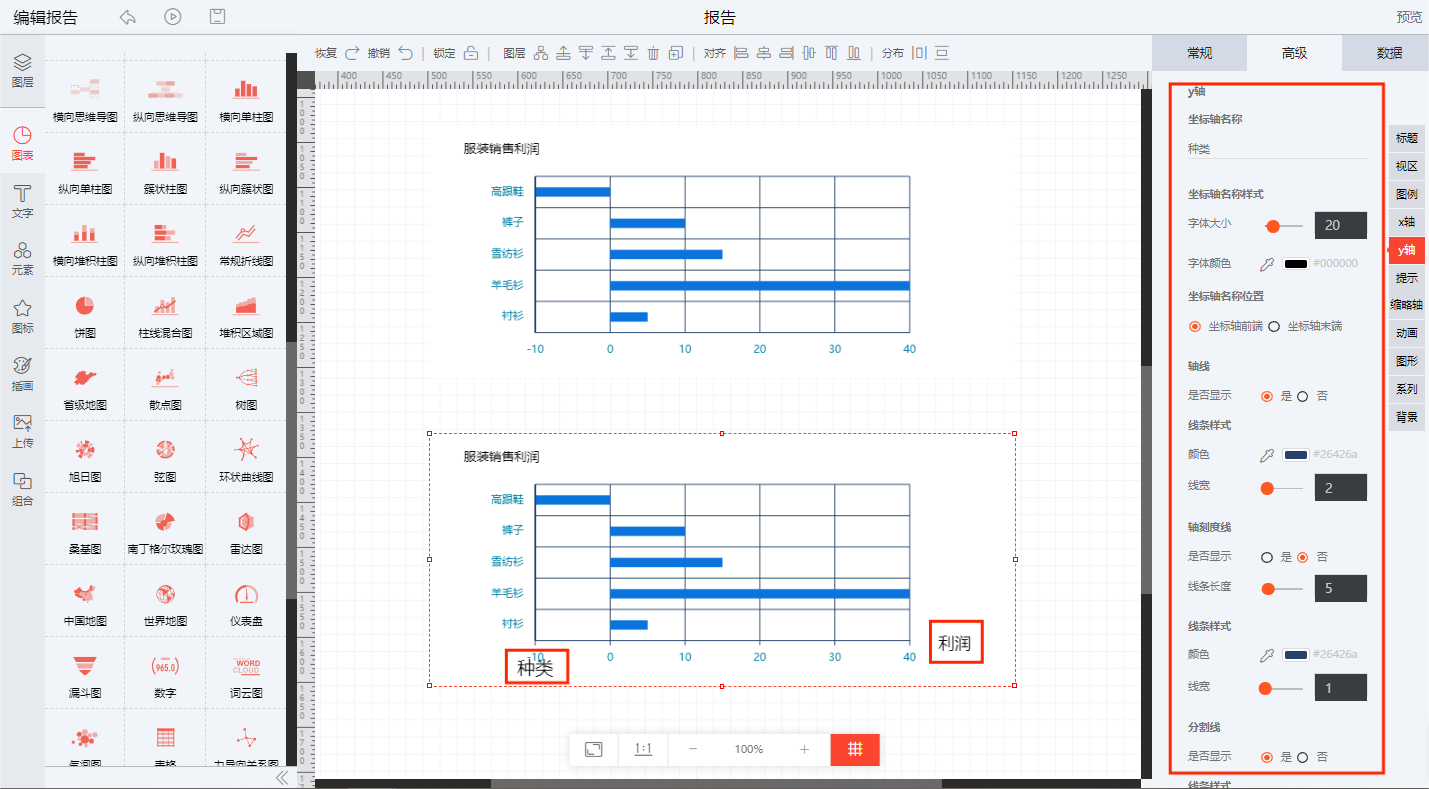
6.提示
1.提示:是否显示提示框;
2.提示框内边距、行间距;
3.提示框横向偏移值、提示框纵向偏移值;
4.提示框标题颜色修改;
5.背景:边框颜色、边框宽度、背景颜色;
6.阴影:阴影颜色、阴影透明度;
7.目标线:是否显示目标线、设置目标值、选择目标线颜色;
8.警戒线:是否显示警戒值、设置警戒值、选择警戒线颜色;
9.提示框标题文字大小;
10.提示框内容文字大小。
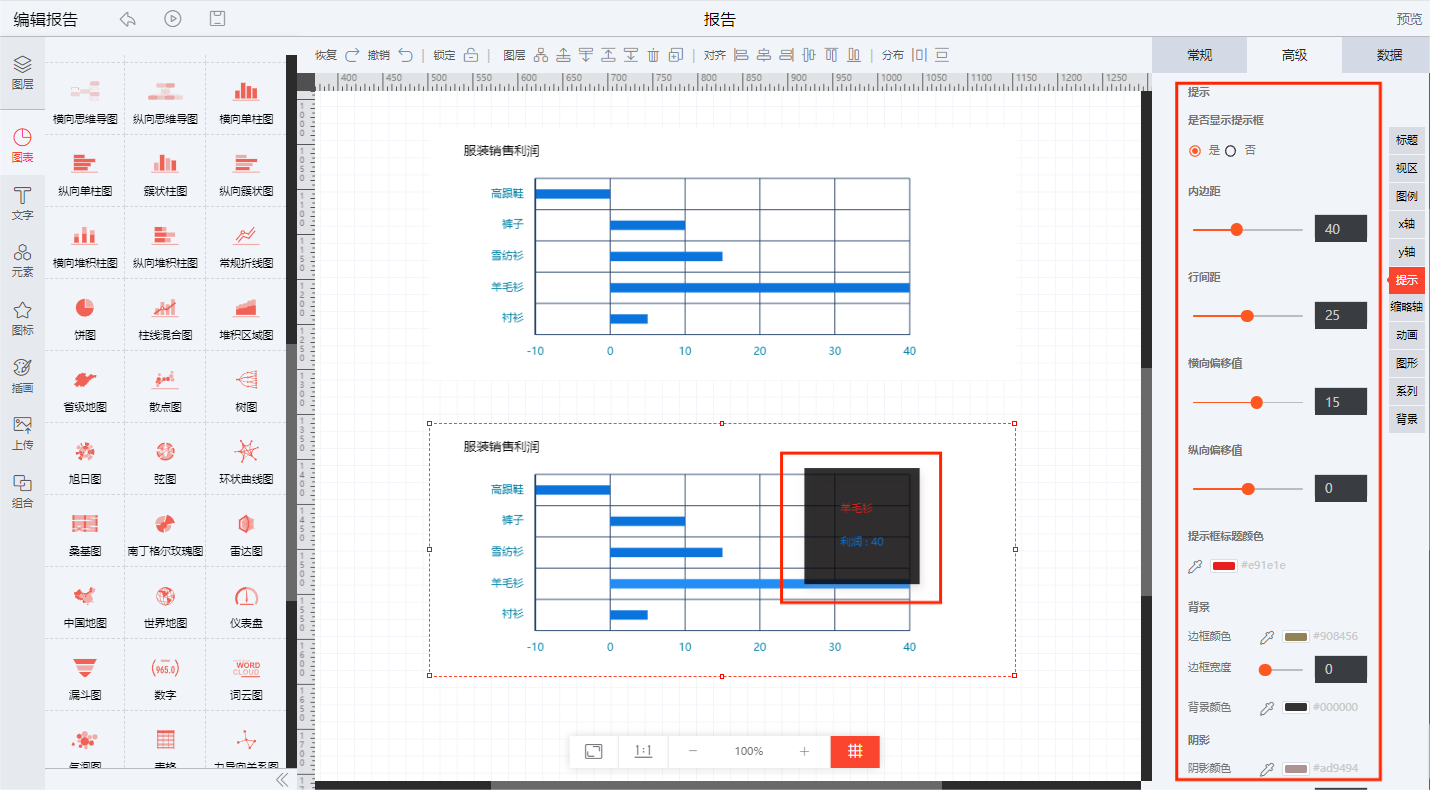
7.缩略轴
1.缩略轴(预览时拖动支持局部放大):是否显示缩略轴;
2.设置缩略轴位置;
3.缩略轴背景色、缩略轴区域颜色、缩略轴线条颜色、缩略轴握把颜色、缩略轴遮罩层颜色。
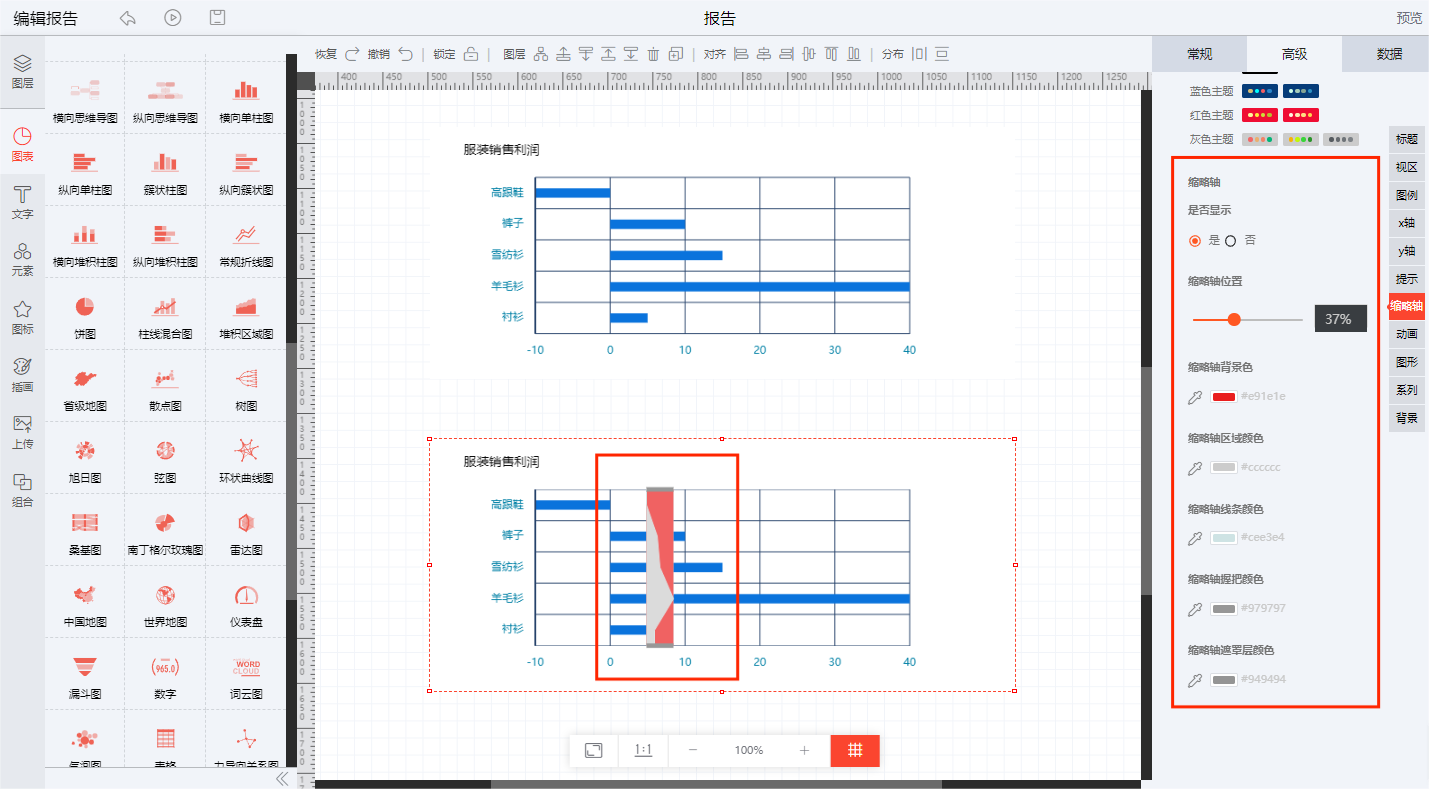
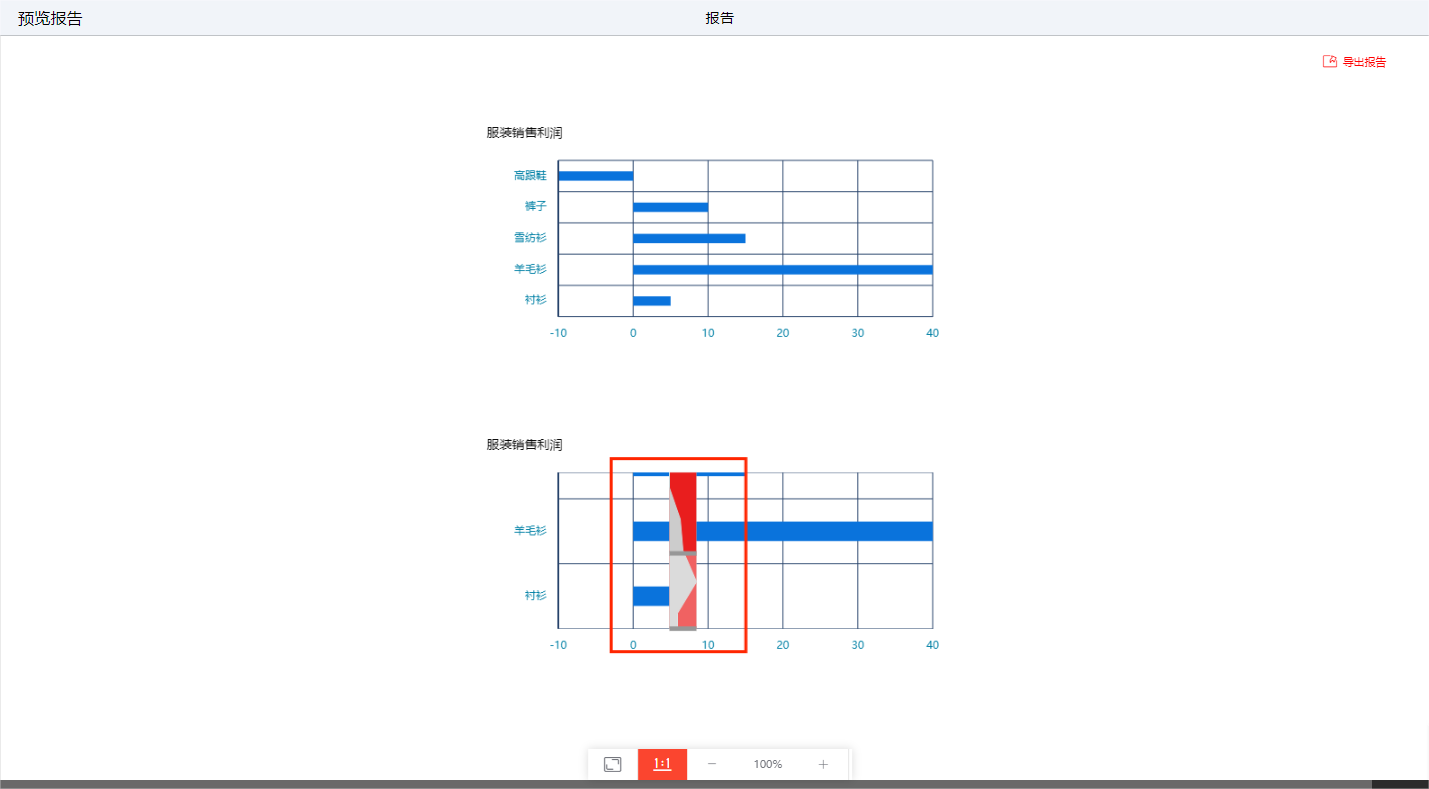
8.动画
1.入场动画(预览时可查看设置情况):是否使用动画;
2.设置系列间延时时间(表内各组间内、表内各组间)、设置动画持续时间;
3.动画类型:先快后慢、匀速渐变、先慢后快。
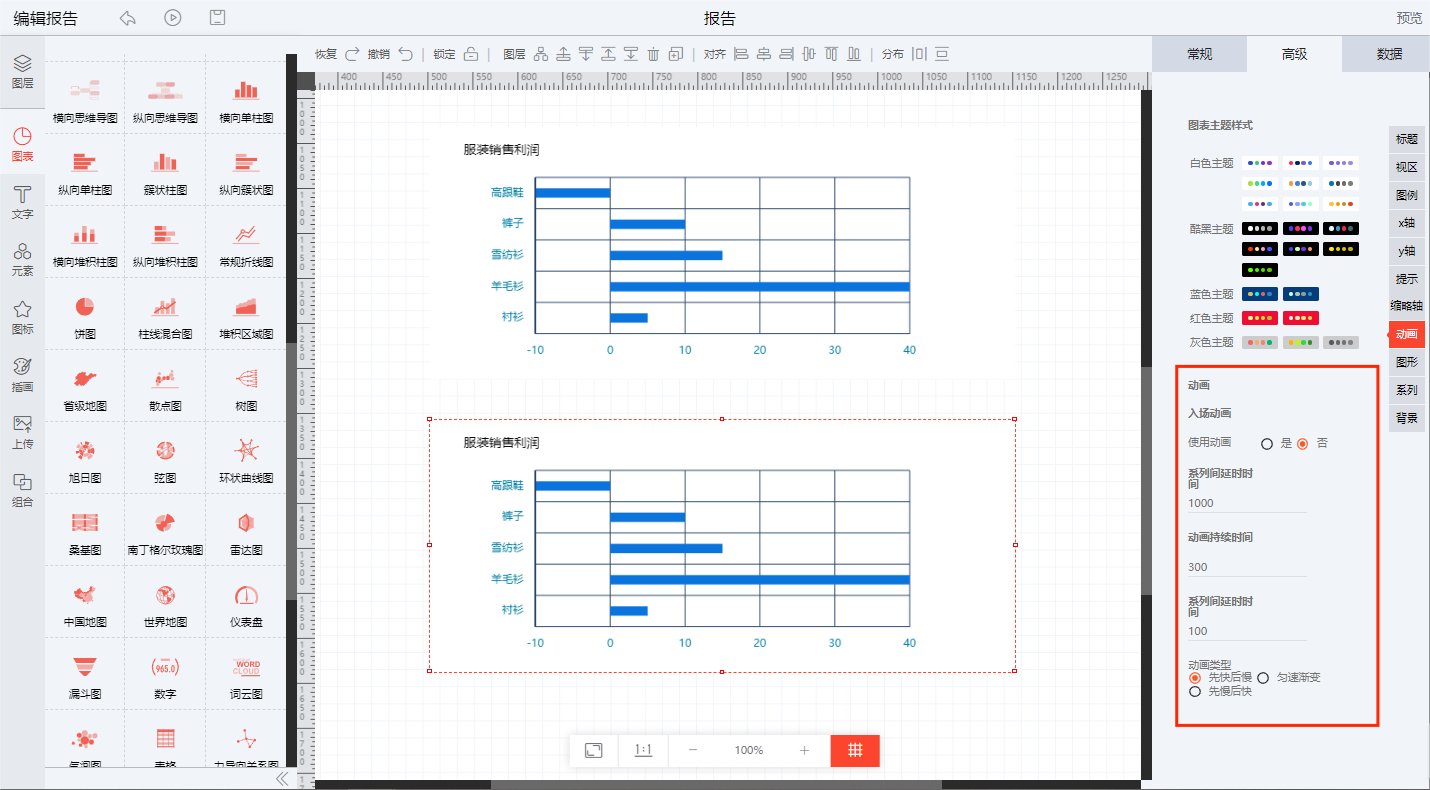
9.图形
1.标签:是否显示标签;
2.字体样式:大小、是否加粗、颜色;
3.类目间柱间距(柱条宽度)通过拖动进度条调整或者通过直接修改数据调整;
4.top排名列表:是否显示top排名列表、显示条数、水平安放位置、垂直安放位置、标题颜色。
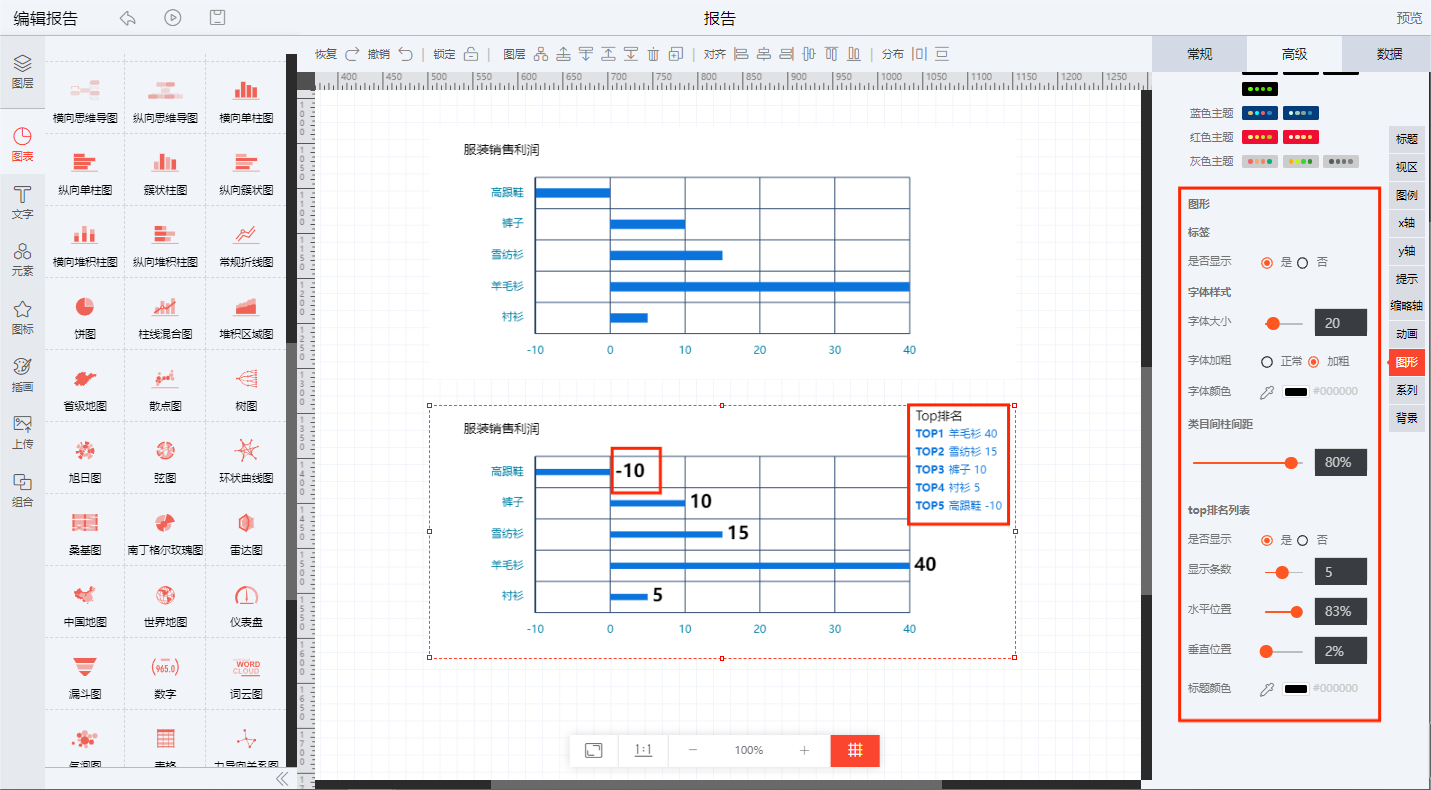
10.系列
支持自定义选择图表系列色。
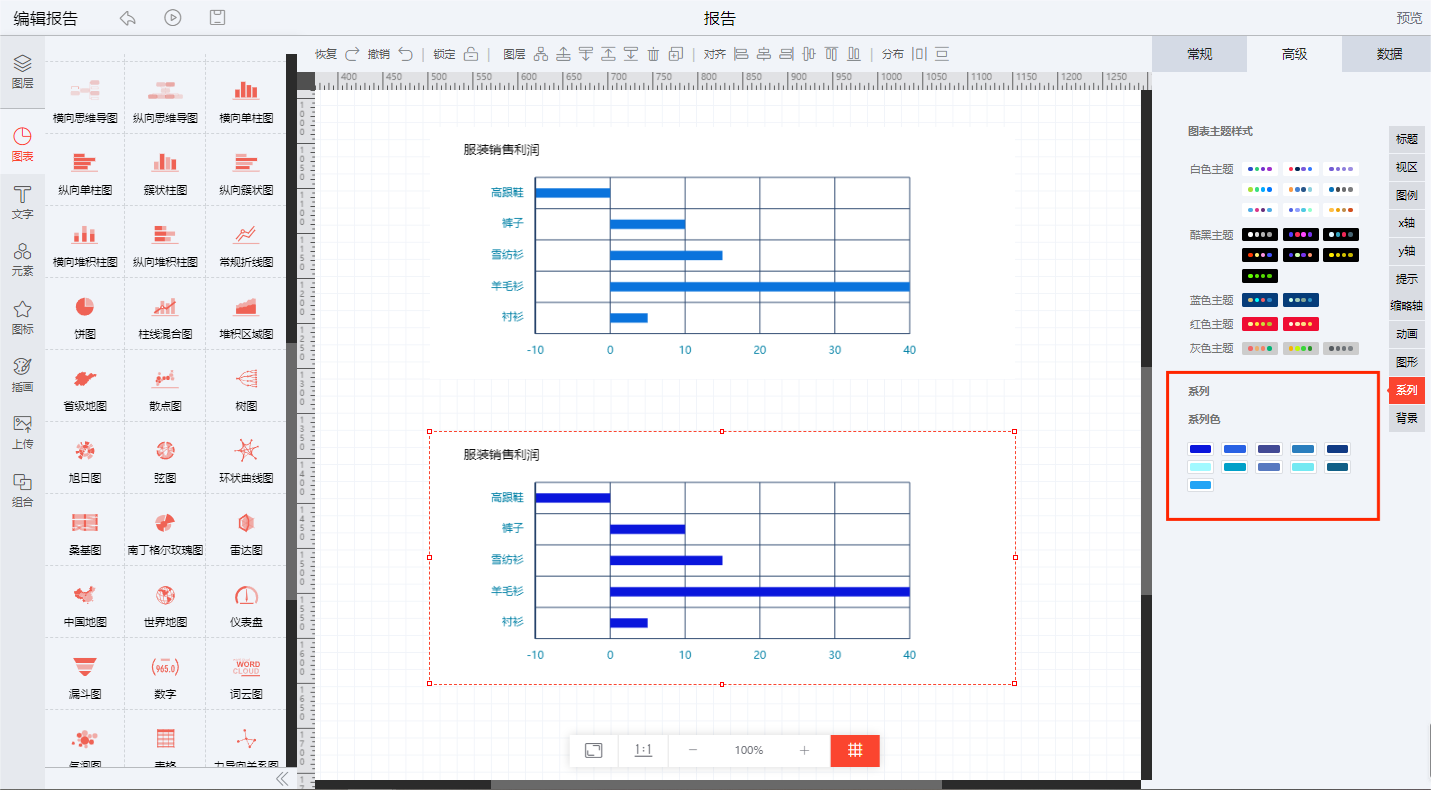
11.背景
支持自定义选择图表整体背景色。
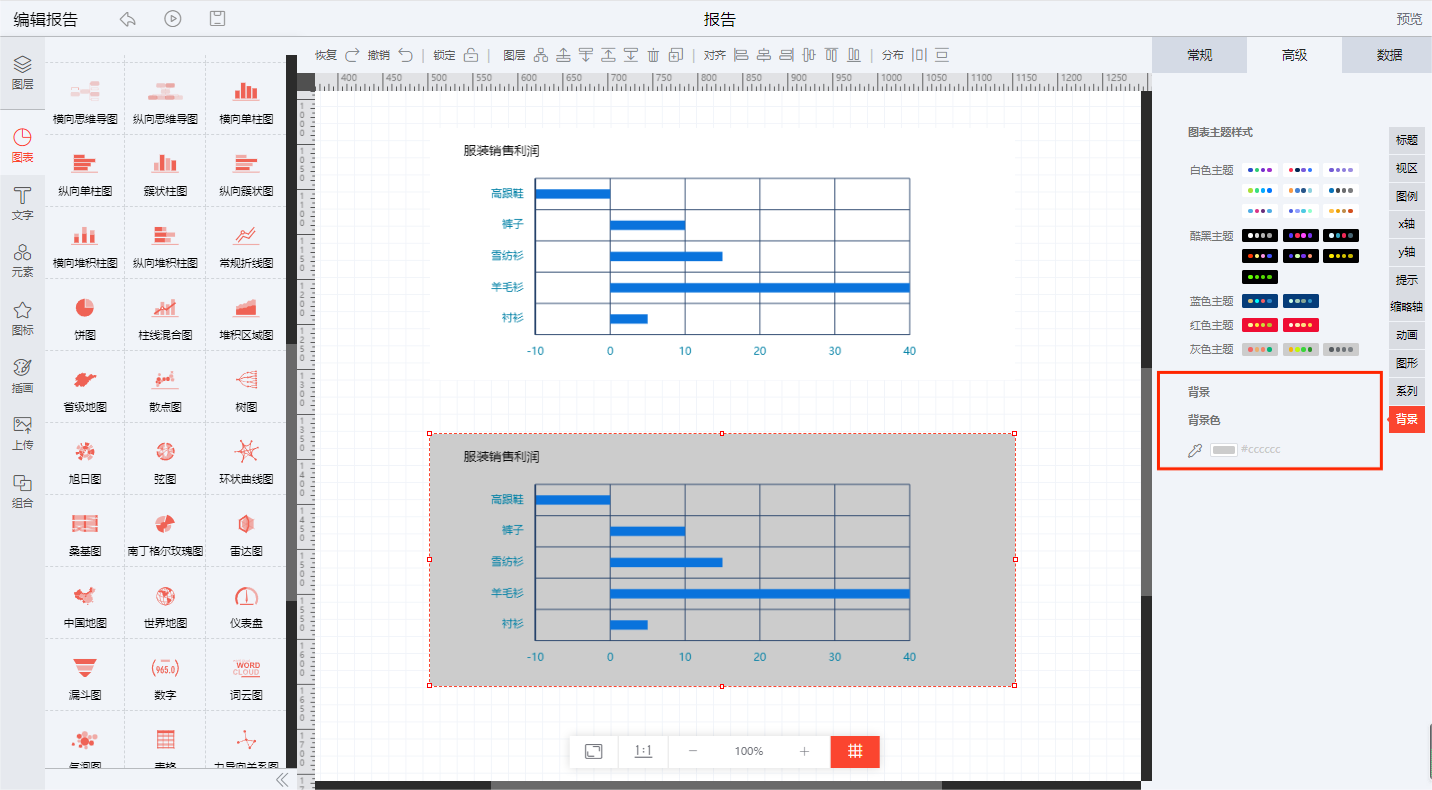
3、数据属性
支持通过静态数据、api、CSV、数据库、数据源修改数据。
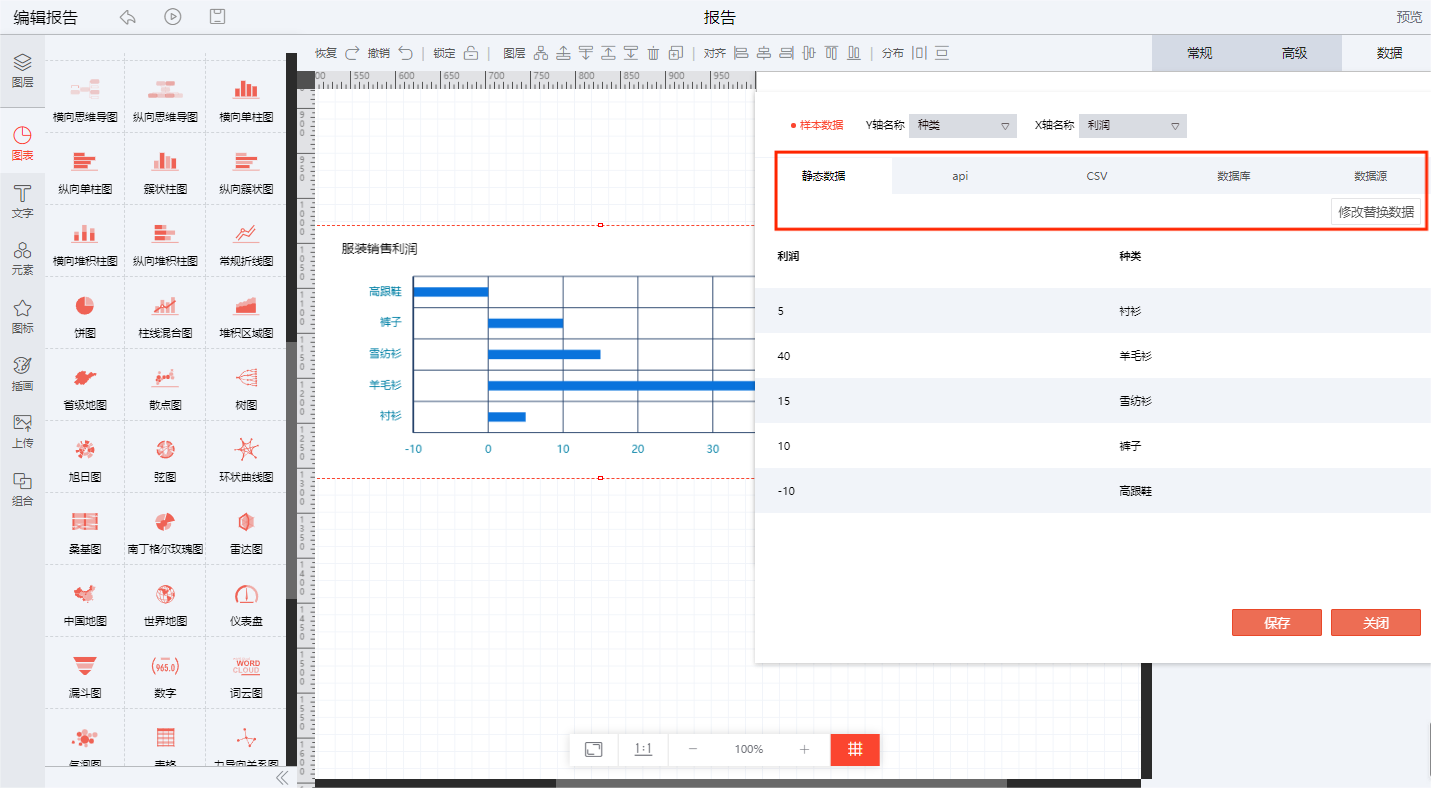
静态数据(静态数据只有在修改时采用json格式的方式,这也是静态数据的原生存储格式,每次修改保存后数据生效。)
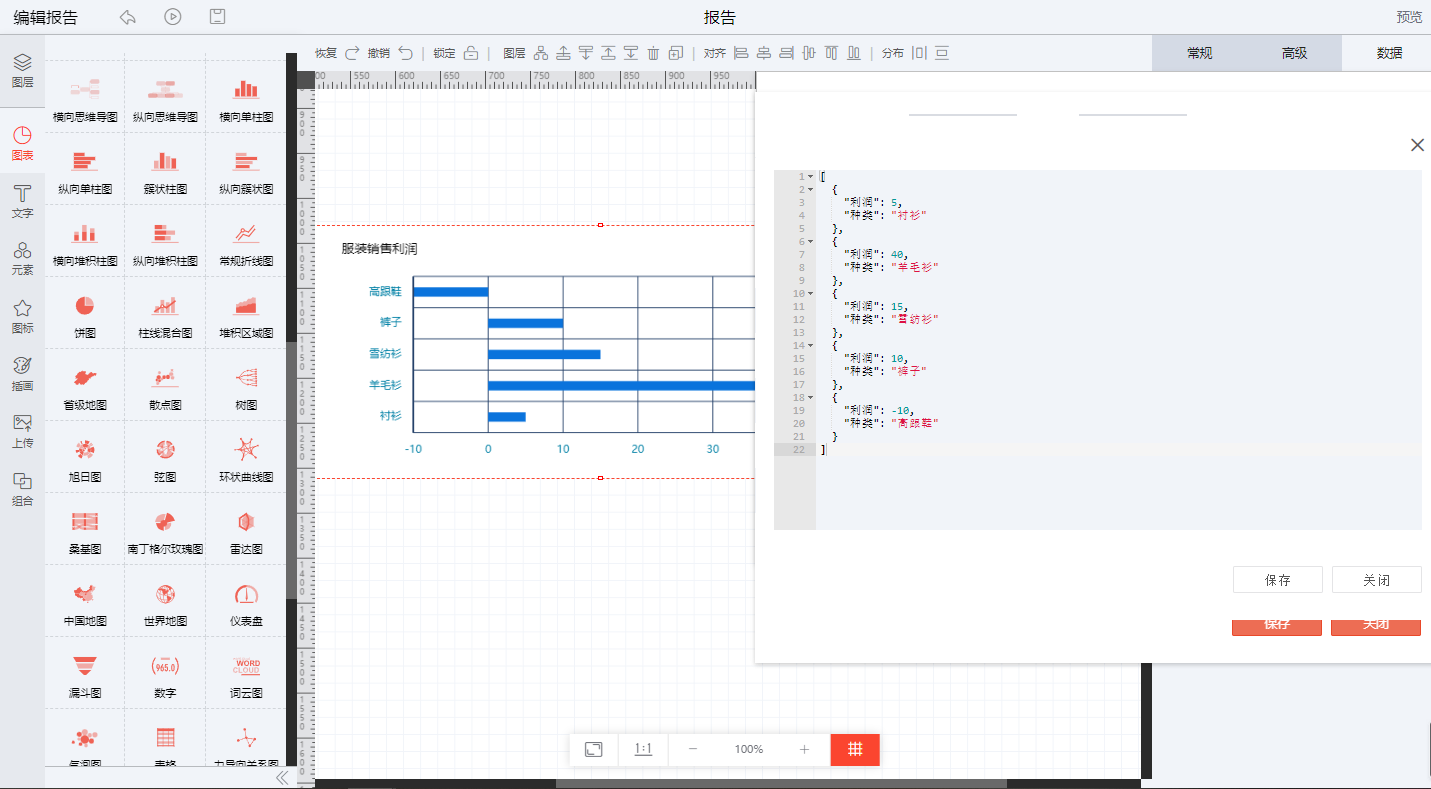
api(根据正确的请求api格式请求api获取数据)
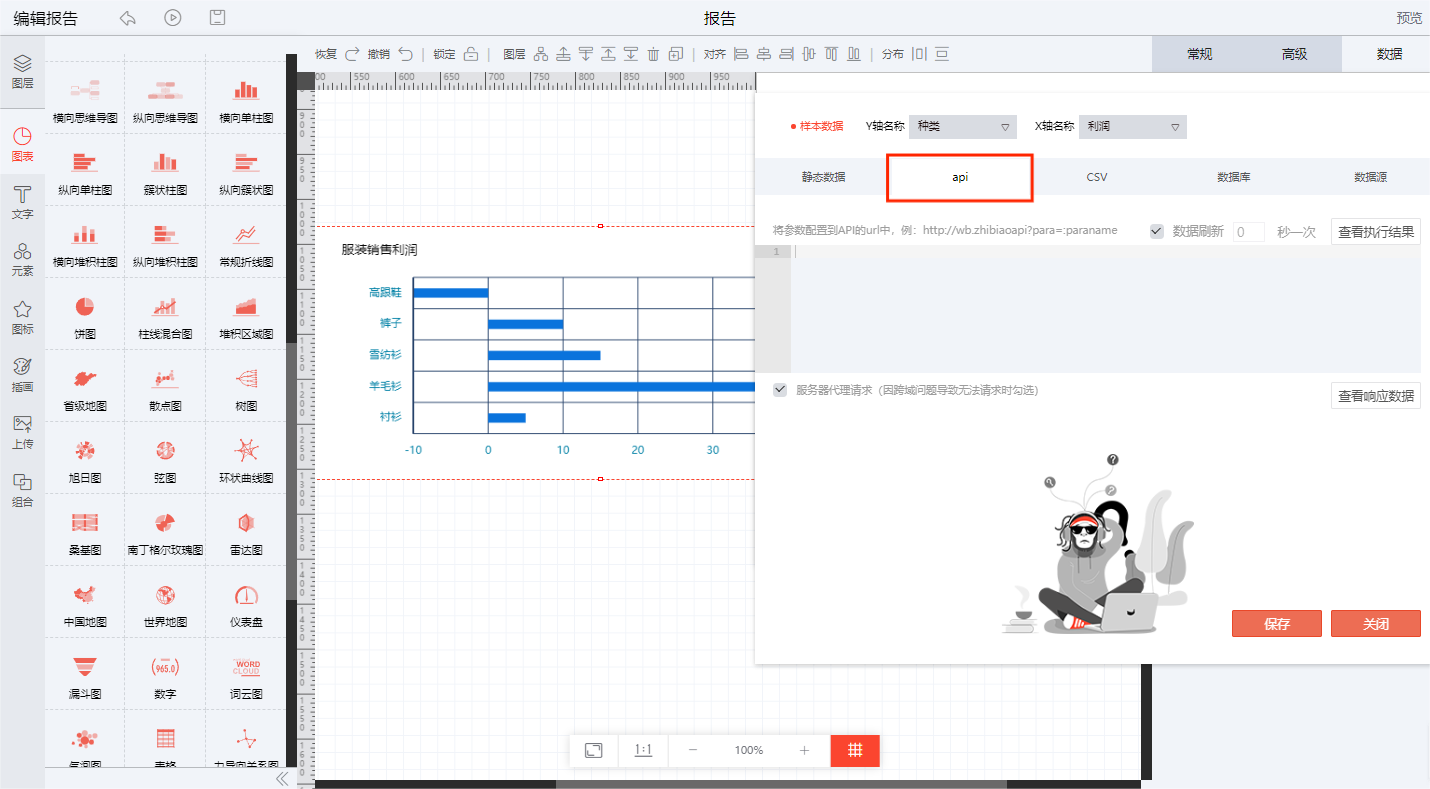
csv(可以上传csv、excel文件获取数据,也可以修改csv和excel数据)
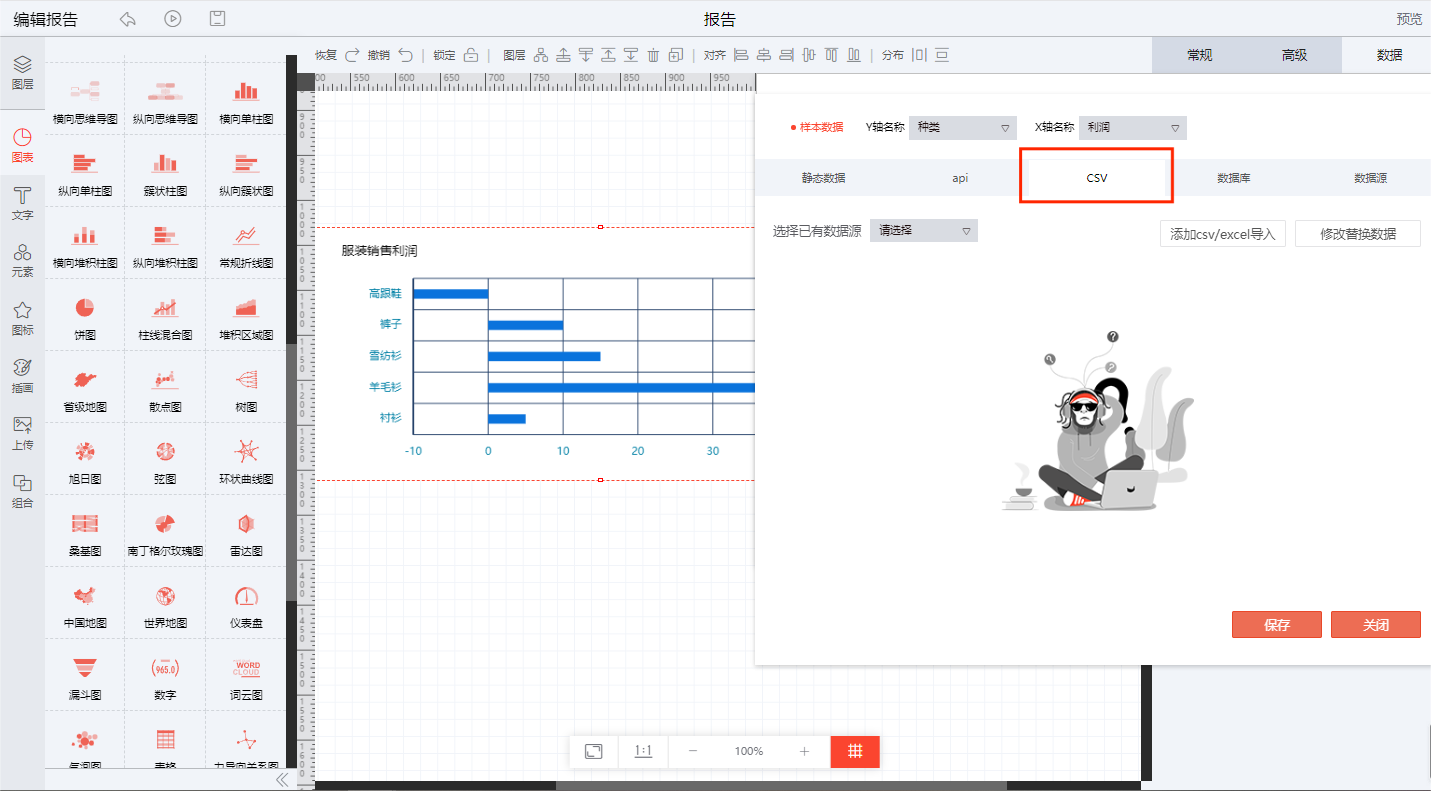
数据库(点击连接数据库输入数据库的连接属性,连接成功之后输入sql语句,获取数据)

数据源(用户在数据源处上传需要绑定的数据,数据可以直接绑定到大屏图表上实现数据可视化)